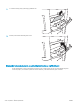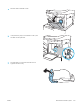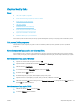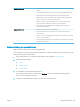HP Color LaserJet Enterprise MFP M681, M682 User's Guide
3. V tiskovém ovladači se standardně zobrazuje nabídka Kopie a stránky. Otevřete rozevírací seznam nabídky
a klikněte na nabídku Úpravy.
4. Vyberte typ z rozevíracího seznamu Typ média.
5. Klikněte na tlačítko Tisk.
Kontrola stavu tonerové kazety
Podle tohoto postupu můžete zkontrolovat zbývající množství toneru v kazetě a u některých zařízení také stav
jiných vyměnitelných dílů.
Krok 1: Tisk stránky stavu spotřebního materiálu
1. Na hlavní obrazovce ovládacího panelu tiskárny zvolte nabídku Protokoly.
2. Vyberte nabídku Stránky kongurace/stavu.
3. Vyberte možnost Supplies Status Page (Stránka stavu spotřebního materiálu) a poté pro vytištění stránky
vyberte položku Print (Vytisknout).
Krok 2: Kontrola stavu spotřebního materiálu
1. Zbývající množství toneru v tonerové kazetě a u některých zařízení také stav jiných vyměnitelných dílů
můžete zkontrolovat na sestavě stavu spotřebního materiálu.
Pokud používáte tonerovou kazetu, která se blíží ke konci své životnosti, mohou se vyskytnout problémy
s kvalitou tisku. Na obrazovce stavu spotřebního materiálu se zobrazuje upozornění na docházející
spotřební materiál. Jakmile úroveň spotřebního materiálu HP dosáhne velmi nízkého stavu, skončí u něj
platnost záruky HP Premium Protection Warranty.
Dokud nedojde ke snížení kvality tisku na nepřijatelnou úroveň, tonerovou kazetu není nutné v tuto chvíli
měnit. Zvažte pořízení náhradní kazety pro případ, kdy by kvalita tisku přestala být přijatelná.
V případě nutnosti objednání náhradní tonerové kazety nebo jiného příslušenství můžete využít čísla
originálních dílů HP uvedená na stránce se stavem spotřebního materiálu.
2. Zkontrolujte, zda používáte originální kazety HP.
Originální tonerová kazeta HP má na sobě uveden název „HP“ nebo logo společnosti HP. Další informace
o identikaci kazet HP naleznete na stránce www.hp.com/go/learnaboutsupplies.
Tisk čisticí stránky
Během tisku se mohou uvnitř tiskárny usazovat částečky prachu, papíru a toneru, což může způsobit potíže
s kvalitou tisku, jako například šmouhy, pruhy, zbytky toneru na papíru nebo opakované vzory.
Dráhu papíru vyčistíte následovně.
1. Na domovské obrazovce na ovládacím panelu tiskárny potáhněte prstem, dokud se nezobrazí nabídka
Podpůrné nástroje. Stisknutím ikony Podpůrné nástroje otevřete příslušnou nabídku.
2. Otevřete následující nabídky:
222 Kapitola 9 Řešení problémů CSWW